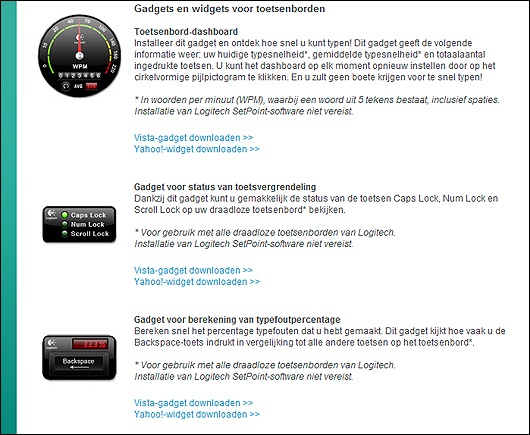Inleiding
Afgelopen week bleef het O-knopje van mijn oude toetsenbord hangen, een Logitech Cordless Desktop van de allereerste generatie. Erg vervelend als je woorden met een O moet vermijden, gezien het feit dat in deze twee zinnen alleen al 14 O's zitten.
Ik heb hem nog wel geprobeerd schoon te maken, maar aangezien ik toch iedere paar maanden alle knopjes eraf haal om hem schoon te maken aan de binnenkant, zat daar niet echt het probleem in. Hij was gewoon óp. Maar zoals altijd bij tweakers is haperende apparatuur altijd een goede reden om een nieuwe hebbedingetje aan te schaffen en dus dook ik de
Productreviews in op zoek naar een waardige vervanger.
Keuze
Tja, dan begint 'het grote kiezen'. Een processor of videokaart kies je aan de hand van de specificaties en dan heb je een goed idee wat voor product je koopt. Een toetsenbord en muis zijn dingen die je vast hebt en gebruikt met je handen, dus die probeer ik liever even uit voor ik hem aanschaf. De muis moet natuurlijk fijn in de hand liggen en het toetsenbord moet voldoen aan je eisen.
Mijn eisen aan een toetsenbord zijn divers. Ten eerste moet het toetsenbord zeker stil zijn, dus geen klik-klik-klik toetsenbord. Als je met 600 aanslagen per minuut over een ramplank gaat, dan moet het geen oorverdovend kabaal worden. Verder zijn programmeerbare functieknoppen een vereiste, omdat ik bepaalde programma's wil kunnen oproepen met een druk op de knop. Bij voorkeur moest er ook een zoom-functie in zitten, omdat ik mijn LCD-televisie als tweede beeldscherm heb ingesteld en op een wat grotere afstand is een zoom wat prettiger werken.
Ook de muis moet er aan geloven met een eigen eisenpakketje. Ik ben rechtshandig en ben de enige die de muis gebruikt, dus wil ik er ook graag eentje die bedoeld is voor rechtshandigen. Verder hou ik van een lichte muis, dus geen stuk lood wat je heen en weer schuift. Verder moet hij precies zijn, omdat ik ook nog wel eens role playing games speel, zoals Neverwinter Nights 2.
Voor onderdelen die 'op specificaties' gekocht worden ga ik meestal naar een webshop, maar in dit geval naar Aragorn, een computerwinkel in Eindhoven. Daar heb ik een aantal toetsenborden en muizen uitgeprobeerd en kwam uiteindelijk op de keus tussen een MX3200 en de MX5000 uit, maar zoals de
Productreviews ook al laten zien, blijkt de laatste geen beste koop te zijn. De
MX5500 Revolution bleek dezelfde functies te bevatten, maar dan zonder alle storingen. De keus was gemaakt, het zou een
MX5500 Revolution worden.
Inhoud van de verpakking
Het geheel zit verpakt in een nette, overwegend zwarte doos, waarop duidelijke afbeeldingen van het toetsenbord en de muis staan. Het is een matte doos, met her en der glossy opdrukken, wat het geheel een verzorgd uiterlijk geeft. Afgezien daarvan is het natuurlijk de inhoud die het belangrijkste is, dus ik ga gauw verder met wat er in zit.
In de omdoos zit een tweede, stevige kartonnen doos. Daarin zit een plastic voorgevormde verpakking, waarin alle componenten stevig vastgedrukt zitten om transportschade uit te sluiten.
In die plastic verpakking zitten:
- Het toetsenbord
- De muis
- Bluetooth USB-stickje
- Docking station a.k.a. muis-oplader
- Doosje met papierwerk
- Vier AA Duracell-batterijen
Toetsenbord
Waar beginnen we mee? Toetsenbord of muis? Muntje opgooien, kop is ramplank, munt is knaagdier. Het is kop, we beginnen met het toetsenbord.
Bouwkwaliteit
De bouwkwaliteit van het toetsenbord is stevig. Er zitten vier anti-slip-voetjes aan de onderkant, waardoor hij lekker op het bureau blijft liggen waar je hem neerlegt. Alleen als je de pootjes uitklapt om het toetsenbord aan de bovenkant wat omhoog te zetten, dan raken er slechts 2 de tafel, waardoor hij wel eens kan schuiven. Aan de bovenzijde van het toetsenbord zit een anti-slip rand waar je je polsen op kan leggen.
De knoppen voelen solide aan en 'wiebelen' niet. Ze zitten ook goed vast, ik heb er een aantal van het toetsenbord gehaald om te zien hoe het daaronder uitzag.
Display
Het display zit achter een doorzichtig plastic laagje en is goed afleesbaar als het licht is. Het display heeft een zwarte achtergrond en grijze letters. Er zit geen backlight achter volgens mij - als die er wel zit, dan is het een hele zwakke in ieder geval. In het donker is het niet afleesbaar.
Het display geeft de datum en tijd aan, en er knippert een envelopje als je nieuwe emails hebt. Voor de rest staan er op het display nog een stuk of 6 vierkante blokjes, maar waar die voor zijn ben ik nog niet achter. Ik moet toch eens dat mapje met documentatie openmaken. Eigenlijk is het mijn stijl niet om documentatie te lezen, een fabrikant moet er in mijn ogen voor zorgen dat een product intuïtief gebruikt kan worden als het zo uit de doos komt.
Toevoeging: ik ben er ondertussen achter waar die blokjes voor zijn. Onder het display zitten twee knopjes waarmee je nog meer kan laten zien op het display. De zes vierkantjes zijn voor de 6 tabbladen die je kan weergeven op het display.
1. Datum- en tijdweergave
2. Media-player
3. Temperatuur van het toetsenbord
4. Favorieten van functietoetsen F9 t/m F12
5. Keycounter, wat je in principe ook met
Whatpulse kan en dan help je er
GoT ook nog mee
6. Aantal nieuwe emails
Toetsenbord-indeling
Tja, de letters zitten waar ze horen te zitten op een Qwerty-toetsenbord. Daar valt weinig over te vertellen, maar des te meer over de extra knoppen op het toetsenbord.
We beginnen met de knoppen aan de linkerkant. Daar zitten naast de gewone knoppen nog acht knopjes. De zoomknop met dubbele functie (in- en uitzoomen, duh!); de Aero Flip-3D knop die speciaal voor Vista-gebruikers is. De overige 6 knoppen daar zijn voor de mediaspeler, afspelen; vooruit; achteruit; hoger volume; lager volume en mute (geen volume

).
Rechts onderin zitten nog drie knoppen extra. Eentje opent Windows Media Center, eentje opent de Fotogalerij en de derde verbergt de Sidebar van Vista of haalt hem terug. Vooral die laatste is een van mijn persoonlijke favorieten geworden. Ik heb de Sidebar nu zo ingesteld staan dat hij altijd zichtbaar is en kan hem met een druk op de knop toch verbergen.


Bovenin zitten de functietoetsen, die allemaal nog een extra functie hebben meegekregen. Zo kun je er Word of Excel mee openen, je browser, je email-programma, enz. Wel een waarschuwing over de knop waarmee je je browser opent. Als je al een scherm open hebt staan, bijvoorbeeld de pagina waarin ik deze review zit te schrijven, en je drukt op die knop, dan opent hij de startpagina in het tabblad of venster waarin je op dat moment zit te tikken. Hij opent dan geen extra tabblad of venster. Het is me dus al twee keer gebeurd dat ik deze review helemaal opnieuw kon gaan zitten tikken, want met de terug-knop in de browser krijg je alleen een leeg veld te zien.
Een beetje verwarrend is het gedeelte waar je normaal de Insert, Home, End, Delete en Page Up/Down knoppen vind. Insert is daar verdwenen en zit nu naast de Print Screen-knop. Verder zijn het nu 3 rijtjes van 2 knoppen in plaats van 2 rijtjes met 3 knoppen. Delete is namelijk een stuk groter geworden. Maar na een paar uur review tikken ben je er wel aan gewend geraakt
 Bluetooth
Bluetooth
Het toetsenbord maakt gebruik van Bluetooth om contact te maken met de computer. Dat werkt heel erg goed. Installatie is een eitje. Prik de dongle in een usb-poort en druk op het connect-knopje. Druk op je toetsenbord op hetzelfde knopje en het werkt.
Het geheel werkt ongeveer tot een afstand van 12 meter als er niets tussen zit en tot ongeveer 8 meter als er twee dikke betonnen muren tussen zitten. Ik heb mijn LCD-televisie ook op de computer aangesloten zitten als tweede beeldscherm, dus ik kan het toetsenbord ook gewoon meenemen en bij de televisie gaan zitten, ook al staat die niet in de buurt van de computer. Natuurlijk is het toetsenbord geen vervanger van een afstandsbediening, maar het is wel handig als je even je email wilt checken of het laatste T.net nieuws
 Batterij-gebruik
Batterij-gebruik
Over het batterij-gebruik kan ik nog niet zo heel veel vertellen. Ik heb de meegeleverde 4x AA Duracell-batterijen in het toetsenbord gedaan en het toetsenbord geeft aan dat hij er 180 dagen mee vooruit kan. Ik weet nog niet of het toetsenbord ook met mijn 2300 mAh oplaadbare Ni-MH batterijen overweg kan, aangezien die geen 1,5V maar 1,2V zijn, maar ook dat weet ik te vertellen over 180 dagen.
Rekenmachine
Ook een geinige feature is de rekenmachine die je kan weergeven in je display en kan bedienen met de numerieke toetsen. Druk op de Rekenmachine-knop rechtsboven, naast Pause/Break, en er verschijnt een rekenmachine in je display. Je kunt de numerieke toetsen gebruiken, zonder dat de ingegeven knoppen ook op het document op je beeldscherm komen. In Rekenmachine-modus kun je dus de numerieke toetsen gebruiken, onafhankelijk van wat op dat moment op je computer openstaat. Je hoeft dus niet meer naar Start > Alle Programma's > Bureau-Accessoires > Rekenmachine. Een drukje op de knop is genoeg voor een alternatief.
Muis
Dan resteert ons het knaagdier nog. Daar hoef ik geen kop-of-munt meer voor te doen
 Bouwkwaliteit
Bouwkwaliteit
De muis is gemaakt van mat grijs en glimmend zwart hard plastic, met rubber anti-slip matjes aan beide zijkanten waar je duim en pink liggen. De muis is voorgevormd voor rechtshandigen en kan dus ook moeilijk gebruikt worden door mensen met een voorkeur voor de linkerhand.
Muis-eigenschappen
De muis heeft een tweetal metalen scrollwieltjes, twee duim-knoppen, een zoek-knop en een linker- en rechtermuisknop.
Het scrollwieltje bij je duim zorgt er voor dat je automatisch gaat alt-tabben in Aero Flip-3D van Vista, waarbij een klik met je linker muisknop er voor zorgt dat dat scherm geopend wordt. De twee duimknoppen hebben als standaard-functie de terug-knop en volgende-knop van je browser.
Het scrollwieltje aan de bovenkant heeft een drietal mogelijkheden. De eerste is het zijwaarts bewegen voor horizontaal scrollen. Ten tweede is het op-en-neer draaien verticaal scrollen. Als laatste kun je hem ook nog indrukken voor gebruik als middelste muisknop.
Het verticaal scrollen kun je doen op twee manieren. Je kunt hem instellen op free scrollen, waarbij je geen klikjes hebt en het scrollen met behulp van klikjes. De klikjes zijn telkens 1 regel, het free scrollen gebruik je bij grote documenten om snel door pagina's te kunnen gaan. Je kunt hem ook instellen dat hij normaal klikjes gebruikt, behalve boven een bepaalde snelheid; dan gaat hij automatisch over in free scroll.
De zoekknop is is een leuk gevonden functie. Selecteer in een willekeurig programma een stuk tekst en druk op de knop. Nu gaat hij op dat woord zoeken in een zoekmachine naar keuze, zoals Google, Yahoo of Microsoft Live.
Batterij-indicator
De handigste feature van de muis is de batterij-indicator. Deze geeft aan dmv ledjes hoeveel prik je muis nog heeft en of je je knaagdier in de voedselbak moet zetten voor nieuwe prik. Deze lampjes branden niet continu, maar als je je muis even 5 seconden loslaat en hem dan beweegt, dan lichten de led-jes kortstondig op.
Game-instellingen
Je kunt de muis zo instellen dat hij automatisch detecteert wanneer je in een game zit en dat hij dan andere instellingen moet nemen. Dat werkt op zich best goed, maar als je
Steam gebruikt om je spellen te spelen, dan werkt het niet automatisch.
Ik heb de feature zelf uit staan, aangezien ik mijn muis altijd hyperactief heb ingesteld staan, net zo gevoelig in gamen als in Windows. Dat levert wel eens leuke momenten op als mensen proberen op mijn computer iets te doen en dan die muis die ze niet meer kunnen vinden, omdat ze hem te ver heen en weer blijven bewegen.
Setpoint
Ik voeg nog een klein stukje toe over
Setpoint. Setpoint is de software waar je de muis- en toetsenbord-instellingen kunt beheren. Ook geeft Setpoint aan hoeveel dagen de batterij in je toetsenbord nog mee gaat, zodat je op tijd nieuwe kunt halen.
Je kunt alle knoppen op je toetsenbord met een oranje FN-functie instellen dat die knop wat anders doet dan normaal. Verder kun je ook de muisknoppen andere functies toewijzen. Zo was standaard het drukken op het scrollwieltje aan de bovenkant nergens aan toegewezen. Dat heb ik gewijzigd in 'middelste knop', zodat je automatisch een link kunt openen in een ander tabblad in Firefox.
Dat is het positieve nieuws over Setpoint, het negatieve nieuws is dat het werkelijk waar een ongelofelijk traag stuk software is. En het gebruikt veel geheugen ook, meer dan 30 Mb.
Gadgets
Voor de Vista-sidebar zijn er drie
gadgets te downloaden vanaf de Logitech-website.
1. Lock-status - deze geeft de status van num lock, caps lock en scroll lock weer
2. Error rate - deze geeft aan hoe vaak je de backspace gebruikt in verhouding tot de andere toetsen op het toetsenbord
3. Typing speed - deze geeft aan hoe veel woorden van meer dan 5 letters je per minuut typt
Pricewatch
http://tweakers.net/price...p-mx-5500-revolution.html
Andere interessante reviews
http://tweakers.net/produ...p-mx-5500-revolution.html
productreview: door APH Networks.com
:fill(white):strip_exif()/i/1234775085.jpeg?f=imagemediumplus)
:fill(white):strip_exif()/i/1234775085.jpeg?f=imagemediumplus)
:fill(white):strip_exif()/i/1234775085.jpeg?f=imagemediumplus)
:fill(white):strip_exif()/i/2000905948.jpeg?f=imagemediumplus)
:fill(white):strip_exif()/i/2000905949.jpeg?f=imagemediumplus)
:fill(white):strip_exif()/i/2000905950.jpeg?f=imagemediumplus)
:fill(white):strip_exif()/i/2000905951.jpeg?f=imagemediumplus)